
seekord Kasutan juhust, et jagada teiega väikseid näpunäiteid meie WiFi-signaali parandamiseks Olen kindel, et rohkem kui üks teenib. Jah OK See on üks levinumaid probleeme, mille leiate Linuxi kogukonnast. on probleemid võrguga.
Seda tüüpi tüsistustega võib seostada mitmeid probleemeKõige tavalisem on nende kaugus seadmete ja ruuteri vahel, lisaks seinte arvestamata jätmisele on veel see, et kõik ei võta arvesse oma WiFi-kaardi võimsust, kuna kõik pole võrdsed ja lõpuks teine on see, et nad ei kasuta õiget draiverit.
Uuri välja tu draiverit ja otsige draiverit võrgust
Nende probleemide lahendamiseks esimene samm on teada saada, mis on Wifi-kaardi kiibistik et me okupeerime ja otsige sobivat draiveritOlemasoleva suure hulga kiibistike tõttu annan teile käsu ainult tuvastada, mis teil on, ja kasutada draiverite leidmiseks natuke veebibrauserit.
lspci | grep Wireless
Minu puhul viskan midagi sellist:
05:00.0 Network controller: Realtek Semiconductor Co., Ltd. RTL8723BE PCIe Wireless Network Adapter
Kus RTL8723BE on minu arvuti kiibistik.
Installige Linux Päised
nüüd teine minu jaoks toimiv lahendus on järgmine, avame terminali ja täidame järgmist:
sudo apt-get install linux-headers-generic build-essential
Keela toetamata protokollid
Lisaks Samuti ei saa me oma ruuterit kõrvale jätta, sest võib olla võimalik, et konflikt on olemas ja mitte meie meeskonnas. Isiklikult olen kohanud mõnda aastatetagust ja nad ei toeta 802.11n protokolli, nii et kuigi see pakub meile palju parandusi ühenduvuse osas, pole neil lihtsalt tuge ja see on meie probleemide põhjus .
Selle protokolli desaktiveerimiseks oma seadmetes peame avama terminali ja täitma järgmised käsud. Peame teadma kontrollerit, mis meil selle tüübi jaoks on:
lshw -C network
Peame leidma, mida järgmine jaotis "kirjeldus: traadita liides" viskab meile otse aadressil "drive = *", mida kontroller meile ütleb, selle kirjutame üles.
Nüüd täidame järgmise käsu, mis asendab teie kontrolleri nime DRIVER NAME, mille te just mõni hetk tagasi üles kirjutasite.
echo "options NOMBRE-DEL-DRIVER 11n_disable=1" >> /etc/modprobe.d/NOMBRE-DEL-DRIVER.conf
Nüüd peate muudatuste jõustumiseks lihtsalt arvuti taaskäivitama.
Cseadistage oma kaardi väärtused
Teisest küljest ei pruugi ka meie Wifi olla optimaalselt konfigureeritud, nii et see teine meetod võib teie jaoks töötada. On tõsi, et te ei märka 100% paranemist, kuid see on märgatavalt parem.
Jätkame väärtuste «kiirus» ja «Tx-võimsus» muutmist kuidas see toimib? Teil võib tekkida küsimus, et ma seletan natuke.
Väärtus Tx-power annab meile põhimõtteliselt vahemiku, mis meie kaardil on, See on regulaarselt madala väärtusega seoses energiakuludega, mida see esindab, nii et meil on võimalus neid ise suurendada.
Väärtus määr tähistab meie Wifi ülekandekiirust nii et saame seda ka muuta, kuigi selle väärtuse suurendamine vähendab veidi meie võrgukaardi leviala.
Selleks peame avama terminali ja käivitama järgmise käsu:
sudo iwconfig
See kuvab midagi sellist, minu puhul annab see mulle järgmise:
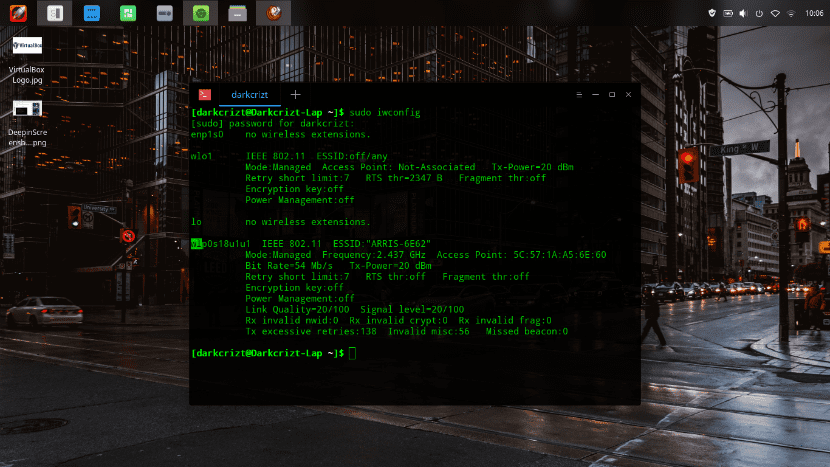
Kui minu liides on wlp0s18u1u1 ja see viskab mulle väärtused, mida näete pildil, nagu märkate minu väärtustes, on järgmine bitikiirus = 54 Mb / s ja Tx-võimsus = 20 dBm, nüüd minu puhul kavatsen modifitseerida ainult TX-Poweri. Käsk on järgmine:
sudo iwconfig INTERFAZ txpower 60
Kus liides pean selle asendama wlp0s18u1u1-ga ja teie puhul on see erinev. Käsuga iwconfig, mille ma teile varem sinna andsin, näete oma liidest.
Nüüd on kiiruse väärtuse muutmiseks järgmine, kus asendate arvuga optimaalse kiiruse
sudo iwconfig INTERFAZ rate NUMEROMo
Minu puhul näeks see välja umbes selline:
sudo iwconfig wlp0s18u1u1 rate 20Mo
Ilma pikema jututa loodan, et see võib teile kasulik olla.
Hans Godinez, millest me rääkisime. See pole mitte ainult kahjulik, vaid püüavad isegi võimsust suurendada ...
Tere. Ma pole veel testimise faasi alustanud, kuid mul on selle teema kohta päring: kas need sätted kattuvad või mõjutavad näiteks TLP (Linux Advanced Power Management) toimimist? Aitäh artikli eest!
Tere, väga head ja tervitused kõigile, ma olen Linuxi maailmas uus, installisin Linux Mint 19 ja see andis mulle juba esimese probleemi ja tahaksin teada, kas saate mind aidata, pean looma pääsupunkti või paremini tuntud kui leviala, kuid korrake signaali ja hõivake see sama wifi-kaardiga, mis sülearvutil on, see tähendab ilma traadita võrguta, kuna see sai akendega väga hästi hakkama, installimata ühtegi teist usb tp-linki ega midagi tahaksin teada, kuidas seda saavutada, palun, sest see võimaldab mul luua hosti poti väga hästi, kuid mitte Interneti-signaali püüdmiseks traadita võrguga ühenduse loomisel, hotspot on lahti. Ma hindan abi, mida nad saavad mulle anda. Tervitused kõigile.
Tänan teid väga, aastaid tagasi leppisin sellega, et Ubuntu oli Internetis väga aeglane, uskudes, et see oli nii robustne, tänu Linuxi päiste installimisele paraneb 100%, aitäh teie töö eest
Enne muudatusi:
Bitikiirus = 72.2 Mb/s Tx-Power = 20 dBm
Tegin nii nagu öeldud:
sudo iwconfig wlo1 txpower 60
sudo iwconfig wlo1 kiirus 20 kuud
Ja iwconfigi väljund annab mulle järgmise:
Bitikiirus = 1 Mb/s Tx-Power = 20 dBm
Kas on õige bitikiirust vähendada? ja et tx-võimsus ei muutu?
Kuidas naasta eelmiste väärtuste juurde?